Installation et gestion des extensions dans LibreOffice

LibreOffice offre de nombreuses fonctionnalités utiles, mais vous pouvez en ajouter encore plus. Tout comme les extensions Firefox ou les extensions Chrome, vous pouvez ajouter des extensions à LibreOffice pour étendre ses capacités.
Par exemple, il existe des extensions qui ajoutent une boîte de dialogue Find & Replace pour Writer (AltSearch), vérificateur de grammaire pour Writer. (Lightproof), un calendrier pour Calc, une fenêtre de recherche flottante dans Calc, et la possibilité d'effectuer des calculs directement dans un document Writer (iMath). Il y a aussi quelques extensions intégrées à l'installation de base de LibreOffice.
Nous allons ajouter les extensions AltSearch à LibreOffice Writer pour améliorer la boîte de dialogue Rechercher & Remplacer comme exemple pour vous montrer comment installer, configurer et utilisez une extension dans LibreOffice. Il y a beaucoup d'extensions disponibles, certaines qui fonctionnent dans tous les programmes LibreOffice et d'autres qui sont pour des programmes spécifiques, et nous allons vous montrer où naviguer et télécharger les extensions conçues pour LibreOffice.
Pour commencer, si vous allez installer une extension pour un programme LibreOffice spécifique, ouvrez ce programme. Sinon, vous pouvez ouvrir l'un des programmes. Nous allons utiliser Writer pour notre exemple, nous allons donc ouvrir Writer. Ensuite, allez dans Outils> Gestionnaire d'extensions.
NOTE: Le gestionnaire d'extensions est le même dans tous les programmes LibreOffice, donc vous pouvez ajouter des extensions, même spécifiques à un programme, à partir de n'importe quel programme LibreOffice. Cependant, pour tester et utiliser une extension spécifique au programme, vous devez être dans le programme pour lequel elle a été créée
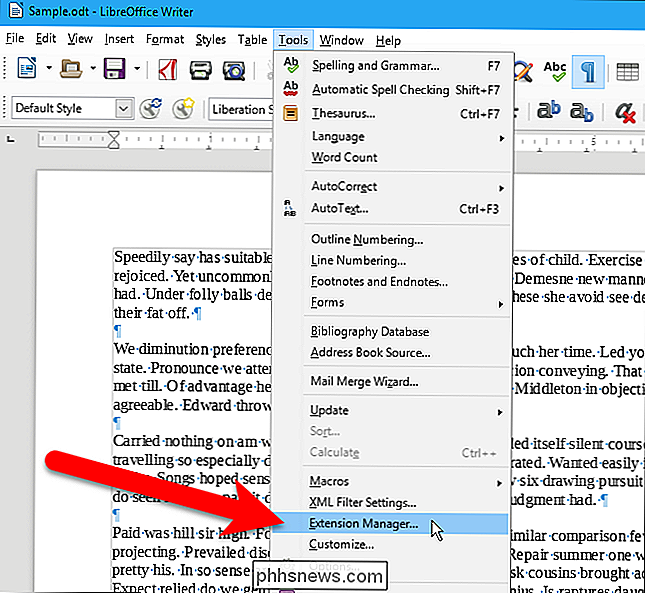
Pour parcourir et télécharger des extensions pour LibreOffice, visitez le Centre d'Extension de LibreOffice. Vous pouvez également accéder au centre d'extension en cliquant sur le lien «Obtenir plus d'extensions en ligne» dans la boîte de dialogue Extension Manager.
REMARQUE: certaines extensions ont un avertissement sur leur page dans le centre d'extension: «Ce produit n'a pas libérez dans plus d'1 an et peut ne plus être maintenu. "Cela ne signifie pas nécessairement que vous ne devriez pas utiliser l'extension. L'extension AltSearch a ce message, mais semble fonctionner correctement. Si l'extension fonctionne et fait ce que vous voulez qu'elle fasse, allez-y et utilisez-la. Le Centre d'Extension est un site officiel de LibreOffice, donc les extensions téléchargées à partir de ce site devraient fonctionner et être exemptes de virus ou de logiciels malveillants. Cependant, nous vous recommandons de scanner les fichiers téléchargés avec votre programme antivirus préféré pour être sûr.

Si vous cliquez sur le lien dans la boîte de dialogue Extension Manager pour accéder au centre d'extension, vous arriverez sur la page d'accueil du centre . Cliquez sur le bouton "Extensions" en haut de la page pour accéder à la liste des extensions et un outil de recherche pour trouver des types spécifiques d'extensions ou d'extensions pour un programme LibreOffice spécifique ou pour une version spécifique de LibreOffice. trouvé une extension que vous voulez installer, téléchargez-la (elle sera dans le format de fichier .oxt), puis retournez dans la boîte de dialogue Extension Manager et cliquez sur "Ajouter".

Dans la boîte de dialogue Ajouter une extension (s) , naviguez jusqu'à l'endroit où vous avez sauvegardé votre extension téléchargée, sélectionnez le fichier .oxt et cliquez sur "Ouvrir".
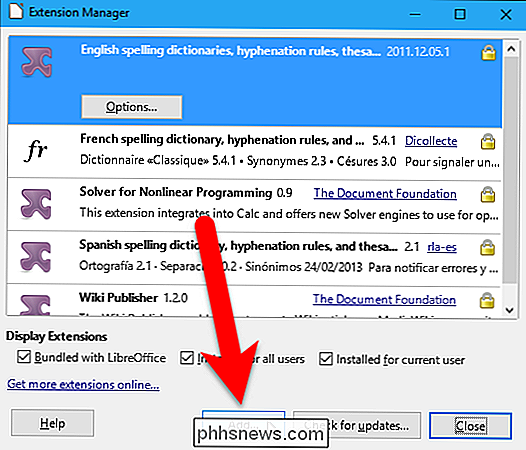
Choisissez pour qui vous voulez installer l'extension sur votre ordinateur, pour tous les utilisateurs ou seulement pour vous, puis cliquez sur
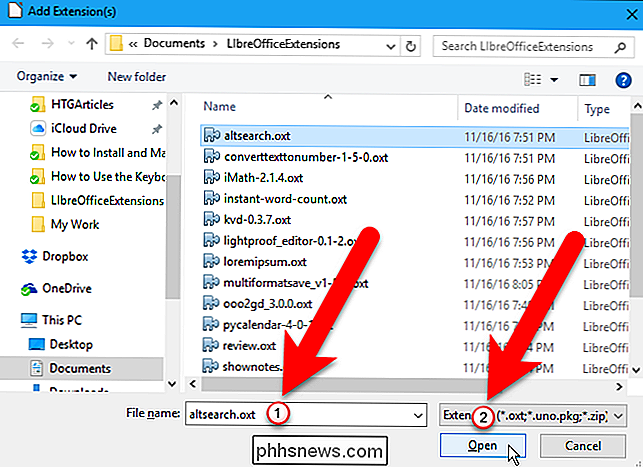
Certaines extensions peuvent avoir un contrat de licence que vous devez accepter. Si vous voyez la boîte de dialogue suivante, cliquez sur "Accepter" pour continuer l'installation de l'extension
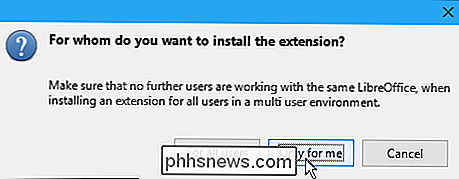
L'extension est ajoutée à la liste dans la boîte de dialogue Extension Manager. Cliquer sur l'extension nouvellement installée révèle deux boutons vous permettant de désactiver ou de supprimer l'extension
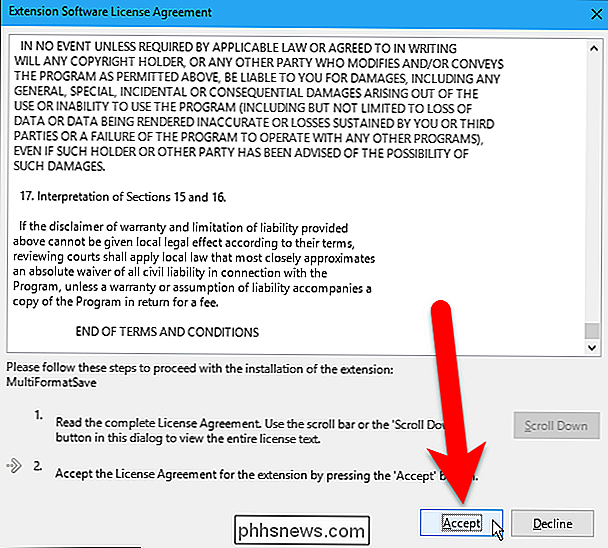
Vous pouvez désactiver ou supprimer une extension avec les boutons respectifs. Si une extension possède des options supplémentaires que vous pouvez définir, lorsque vous sélectionnez cette extension, vous pouvez cliquer sur le bouton Options pour modifier les différents paramètres de cette extension.
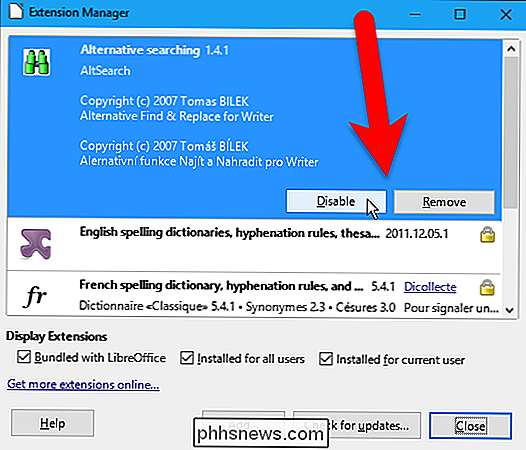
Si vous avez terminé l'installation et la gestion des extensions, cliquez sur "Fermer" ".
L'utilisation de l'extension dépend de l'extension installée. Certaines extensions ajoutent une barre d'outils propre à la zone de la barre d'outils, d'autres ajoutent un élément à un menu et d'autres font les deux. Pour certaines extensions, il y a une description sur la page Web de l'extension dans le centre d'extension qui décrira comment y accéder et l'utiliser. Cependant, toutes les extensions n'ont pas d'instructions sur la façon de trouver l'élément de menu ou la barre d'outils ajouté pour l'extension. Vous devrez peut-être chercher la commande pour utiliser l'extension.
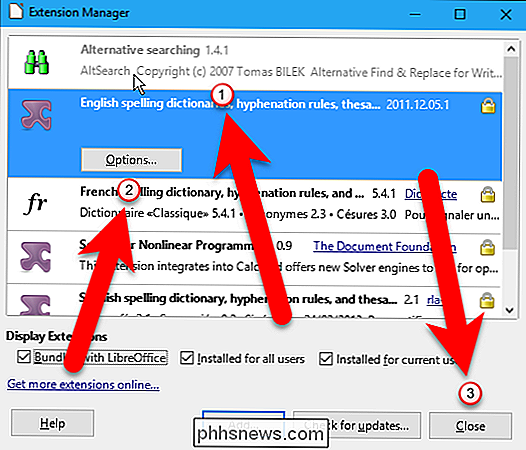
Pour l'extension AltSearch, une barre d'outils avec un seul bouton sera ajoutée à la zone de la barre d'outils en haut de la fenêtre Writer. Vous pouvez également aller dans Outils> Modules complémentaires> Recherche alternative pour accéder à l'extension. Pour cette extension, la boîte de dialogue Rechercher et remplacer d'origine est toujours disponible en accédant à Edition> Rechercher et remplacer.
Si les extensions de votre liste sont activement gérées, il se peut qu'elles soient mises à jour. Pour vérifier si l'une des extensions a été mise à jour, cliquez sur "Rechercher les mises à jour"

La boîte de dialogue Extension Update s'ouvre et un message "Checking" s'affiche dans le coin supérieur droit.
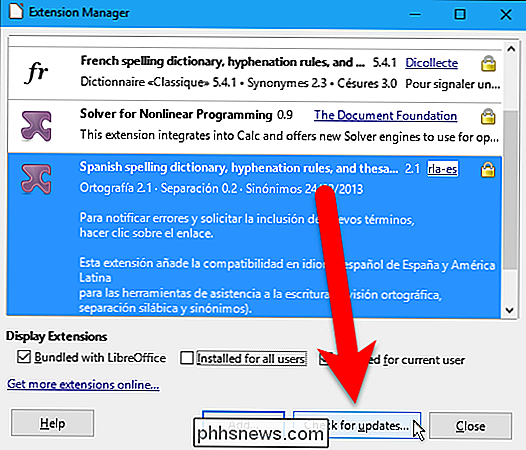
Dans notre cas, pas de mises à jour disponibles. Si l'une de vos extensions a des mises à jour disponibles, elles seront répertoriées dans la zone Mises à jour des extensions disponibles, où vous pourrez les sélectionner et cliquer sur "Installer" pour les mettre à jour. Cliquez sur "Fermer" lorsque vous avez terminé la mise à jour des extensions.

Les extensions servent à rendre la suite LibreOffice encore plus utile, et une alternative très viable à Microsoft Office. N'hésitez pas à parcourir la longue liste d'extensions et à voir ce qui attire votre attention.
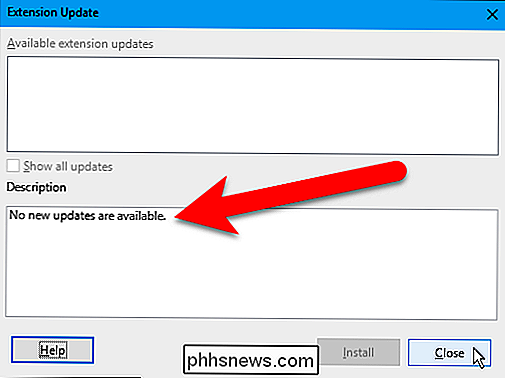

Comment créer et partager des albums collaboratifs dans Google Photos
Que vous souhaitiez partager des photos de famille avec des parents éloignés ou créer un pool partagé de photos de vacances ou d'événements avec des amis, il est facile de créer partager des albums collaboratifs dans Google Photos. Bien que les moyens de partager des photos avec vos amis ne manquent pas, Google Photos offre des raisons séduisantes pour en faire votre plateforme de partage de photos préférée.

Comment mettre en sourdine une conversation de groupe dans WhatsApp
Les discussions de groupe sont géniales si vous êtes dans un club, voulez rester en contact avec tous vos amis, ou essayez d'organiser quelque chose. Malheureusement, si vous êtes occupé et que les autres membres décident d'avoir une longue conversation détaillée sur le dernier épisode de Game of Thrones , votre téléphone émettra un bip et clignotera constamment.


![[Sponsorisé] Giveaway: WinX MediaTrans vous permet de gérer, importer et exporter des fichiers iOS Facilement](http://phhsnews.com/img/how-to-2018/giveaway-winx-mediatrans-lets-you-manage-import-export-ios-files-easily.png)
